정전 종료 및 정전 이어프린팅
참고 사항
1. 기능 개념 및 절차
-
정전 종료
- 개념: 비정상적인 정전이 감지되면 현재 프린팅 상태를 저장하지 않고 안전하게 종료를 실행합니다.
- 복구 절차: 전력이 복구되면 장치가 자동으로 재시작하여 대기 상태가 됩니다. 이전의 프린팅 작업은 중단되었으며, 새로운 작업을 수동으로 시작해야 합니다.
-
정전 이어프린팅
- 개념: 비정상적인 정전이 감지되면 시스템은 즉시 현재 프린팅 진행 상태(위치, 층 높이 등)를 저장한 후 종료합니다.
- 복구 절차: 전력이 복구되면 일반적으로 사용자의 확인이 필요하며, 장치는 중단된 위치에서 미완료된 프린팅을 계속할 수 있습니다.
2. 핵심 규칙
- 정전 종료와 정전 이어프린팅 기능은 배타적 기능으로 동시에 활성화할 수 없습니다.
- 정전 종료 기능이 활성화되면 정전 이어프린팅 기능은 자동으로 비활성화됩니다.
3. 선택 방법
- "정전 종료" 선택 시: 전력 안전에 더 중점을 두거나 전력이 복구되면 장치가 자동으로 시작하여 대기 상태가 되길 원하며, 중단된 프린팅을 복구할 필요가 없는 경우 이 기능을 활성화하십시오.
- "정전 이어프린팅" 선택 시: 시간이 오래 걸리고 실패할 수 없는 프린팅 작업을 자주 수행하며, 정전 발생 시 중단된 부분부터 다시 프린팅을 이어가길 원하는 경우 이 기능을 활성화하십시오.
배선
중요한 주의 사항
- FLY Pi-V2 정전 종료/이어프린팅 기능 관련 주의사항
- 다른 상위 컴퓨터와 USB로 연결할 경우 5V 전원선을 반드시 차단하거나 분리해야 합니다(예: 선을 자르거나 데이터 핀만 있는 USB 케이블 사용).
- 전원 공급에는 전용 KPPM 모듈을 사용해야 하며, 다른 전원 방식은 사용하지 마십시오.
- 하위 장치와 상위 장치 간 5V 연결을 끊을 수 없는 경우, 전원이 완전히 차단된 후에 다시 전원을 켜야 하며, 그렇지 않으면 정상적으로 시작되지 않을 수 있습니다.
- FLY-Pi-V2 5V 배선 사용
- FLY-Pi-V2 USB 배선 사용
- FLY-Pi-V2 5V 배선 사용

- FLY-Pi-V2 USB 배선 사용

설정
- 정전 종료
- 정전 이어프린팅
정전 시 종료 설정
참고
- 정전 시 종료 설정 방법
-
브라우저의 주소창에 장치의 IP 주소를 입력합니다. 예:
http://192.168.6.179 -
설정 페이지로 이동
- 브라우저에서 장치의 IP 주소를 엽니다. 예:
http://192.168.1.2/ - 좌측 그림과 같이 fluidd에서는
숨겨진 파일 및 폴더 필터링 해제에 체크 해제합니다. - 우측 그림과 같이 mainsail에서는
숨겨진 파일 표시에 체크합니다.
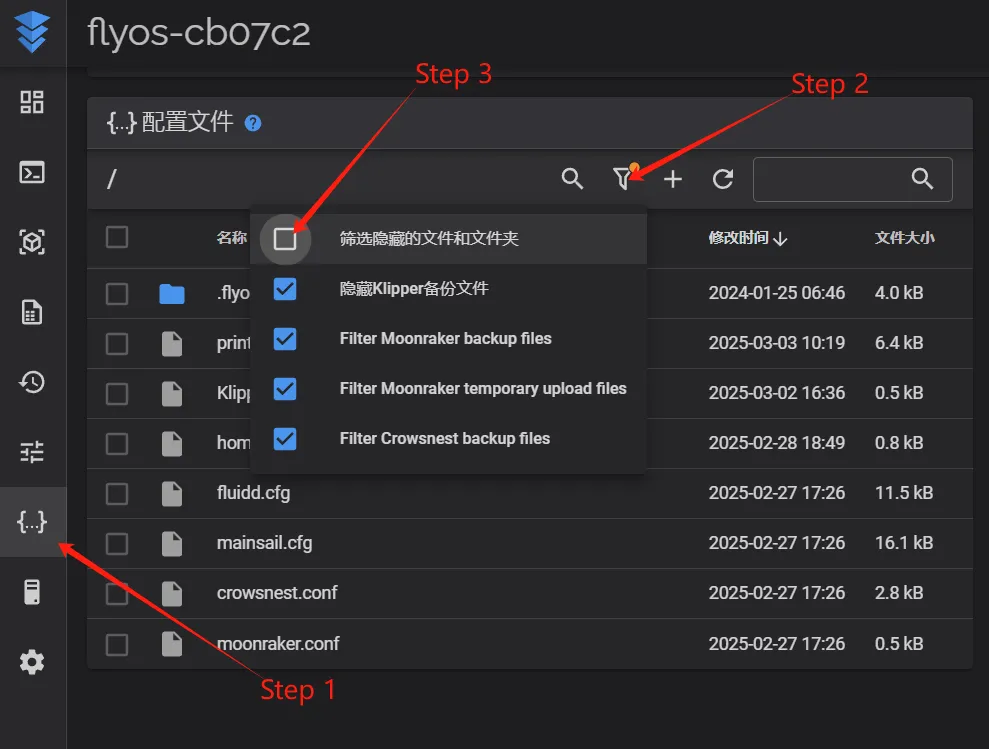
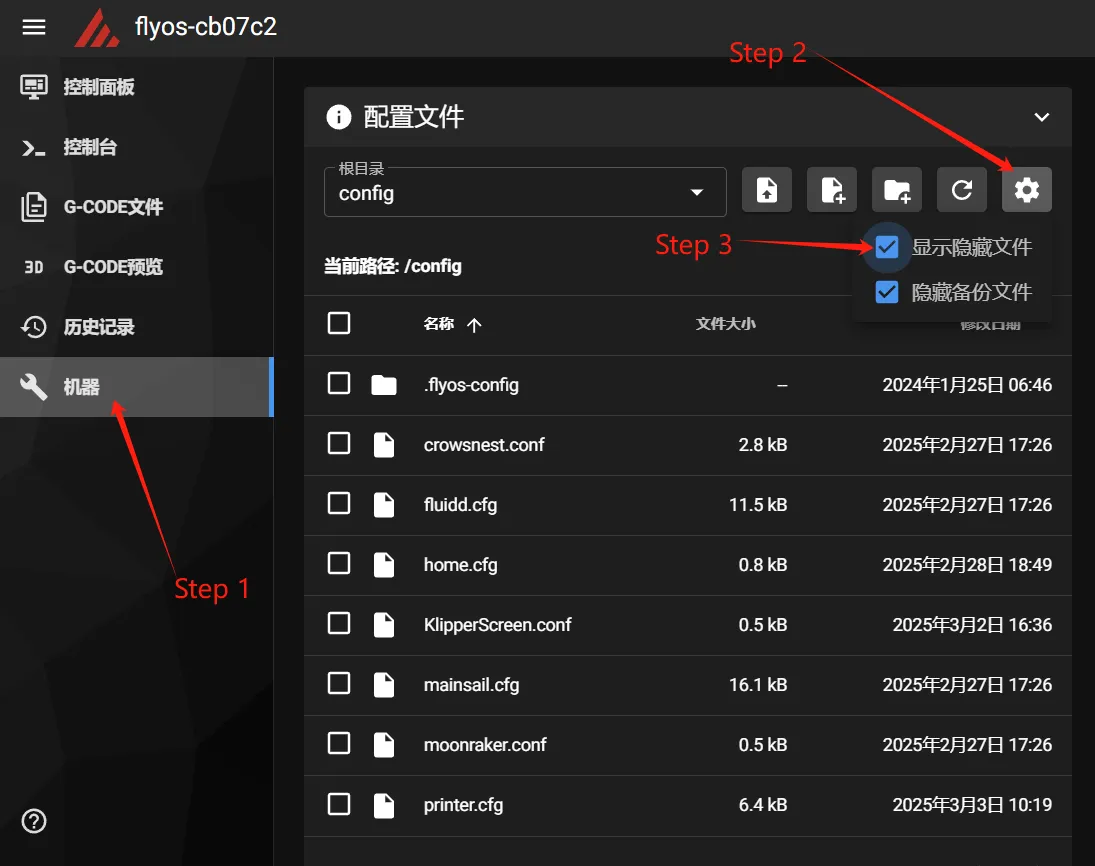
- 이제
.flyos-config폴더가 보일 것입니다. 이 폴더 안에는sys-config.conf파일이 있습니다. sys-config.conf파일은 이동식 디스크인FlyOS-Conf의 구성 파일인config.txt의 심볼릭 링크입니다.
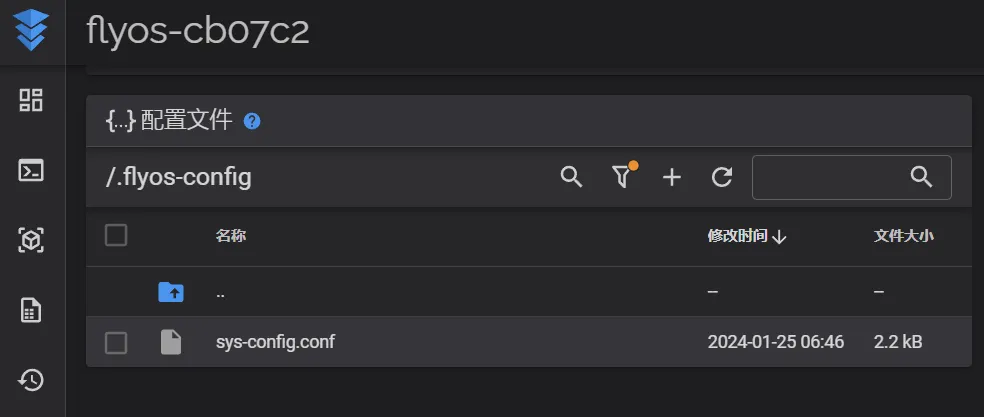
sys-config.conf파일을 열고 아래와 같이shutdown_pin_state와shutdown_pin=설정을 변경합니다.- 참고로
shutdown_pin=none은 삭제하거나 앞에#을 추가해 주어야 합니다.
- 브라우저에서 장치의 IP 주소를 엽니다. 예:
shutdown_pin_state=1
shutdown_pin=PA21
- 그런 다음
저장->닫기후 시스템을 재시작하십시오.
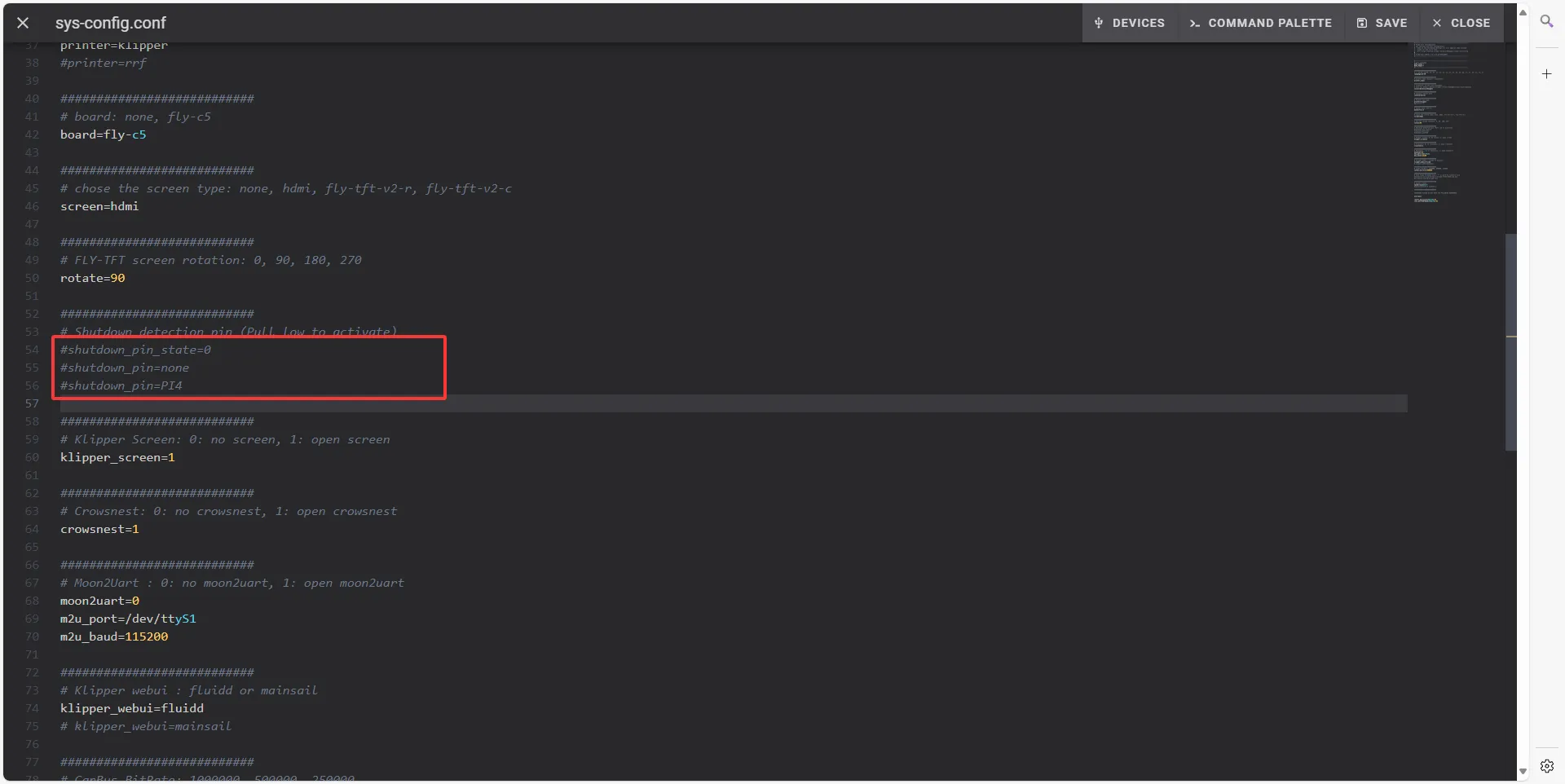
전원 차단 종료 비활성화
참고 사항
- 전원 차단 시 종료 기능을 비활성화해야 하며, 그렇지 않으면 전원 차단 이어출력 기능을 사용할 수 없습니다.
- 전원 차단 이어출력 기능에는 진행 상황을 저장한 후 자동으로 종료하는 기능이 포함됩니다.
- 다른 전원 공급이 상위 장치에 연결되어 있지 않은지 확인하십시오. 그렇지 않으면 장치를 켤 수 없습니다.
-
브라우저 주소창에 장치의 IP 주소를 입력합니다. 예시:
http://192.168.6.179 -
설정 페이지로 이동합니다.
- 브라우저에서 장치의 IP 주소를 엽니다. 예시:
http://192.168.1.2/ - 좌측의 그림처럼 fluidd에서는
숨겨진 파일 및 폴더 필터링체크를 해제합니다. - 우측의 그림처럼 mainsail에서는
숨겨진 파일 표시를 체크합니다.
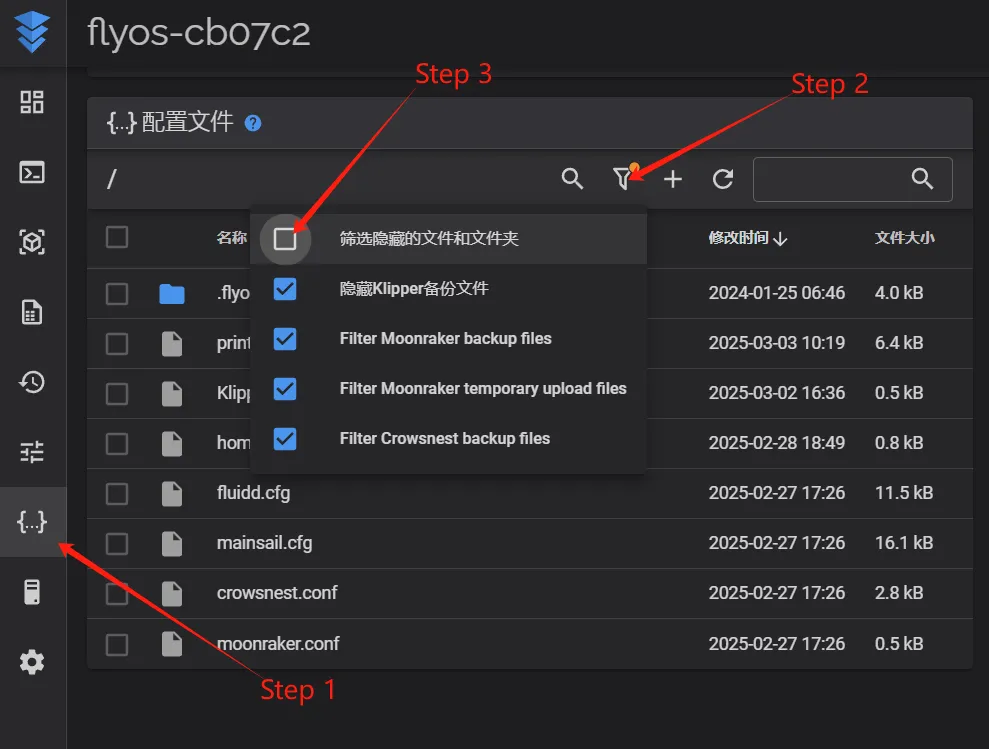
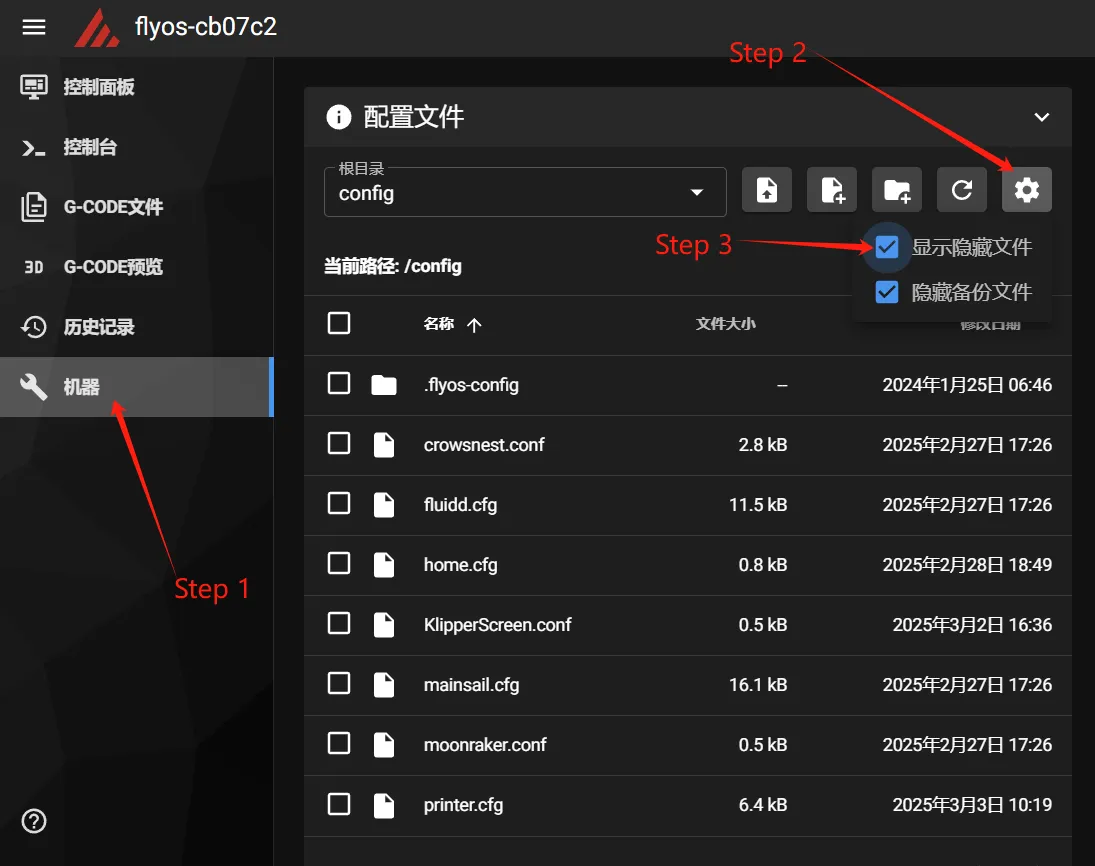
- 이제
.flyos-config폴더가 보입니다. 이 폴더 안에sys-config.conf파일이 있습니다. sys-config.conf파일은 이동식 디스크FlyOS-Conf의 설정 파일인config.txt에 대한 심볼릭 링크입니다.
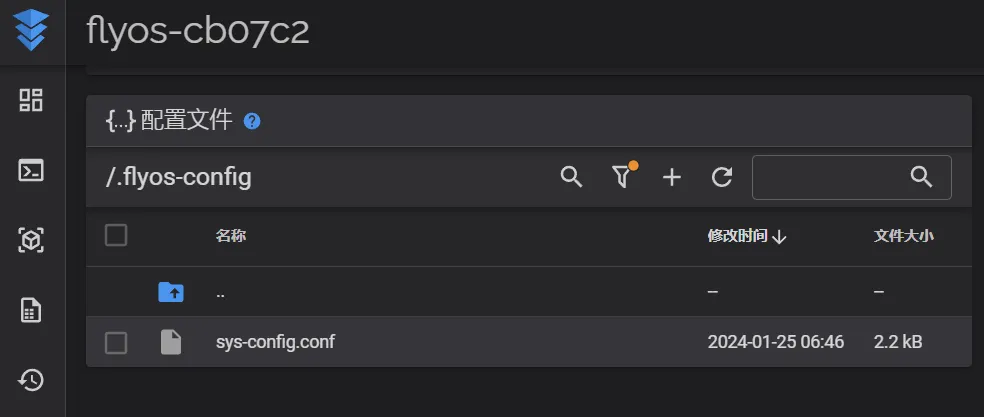
sys-config.conf파일을 열고shutdown_pin_state및shutdown_pin=설정 항목을 찾습니다.- 이 설정들 앞에
#기호를 추가합니다. - 그런 다음
저장->닫기를 클릭하고 장치를 재시작합니다.
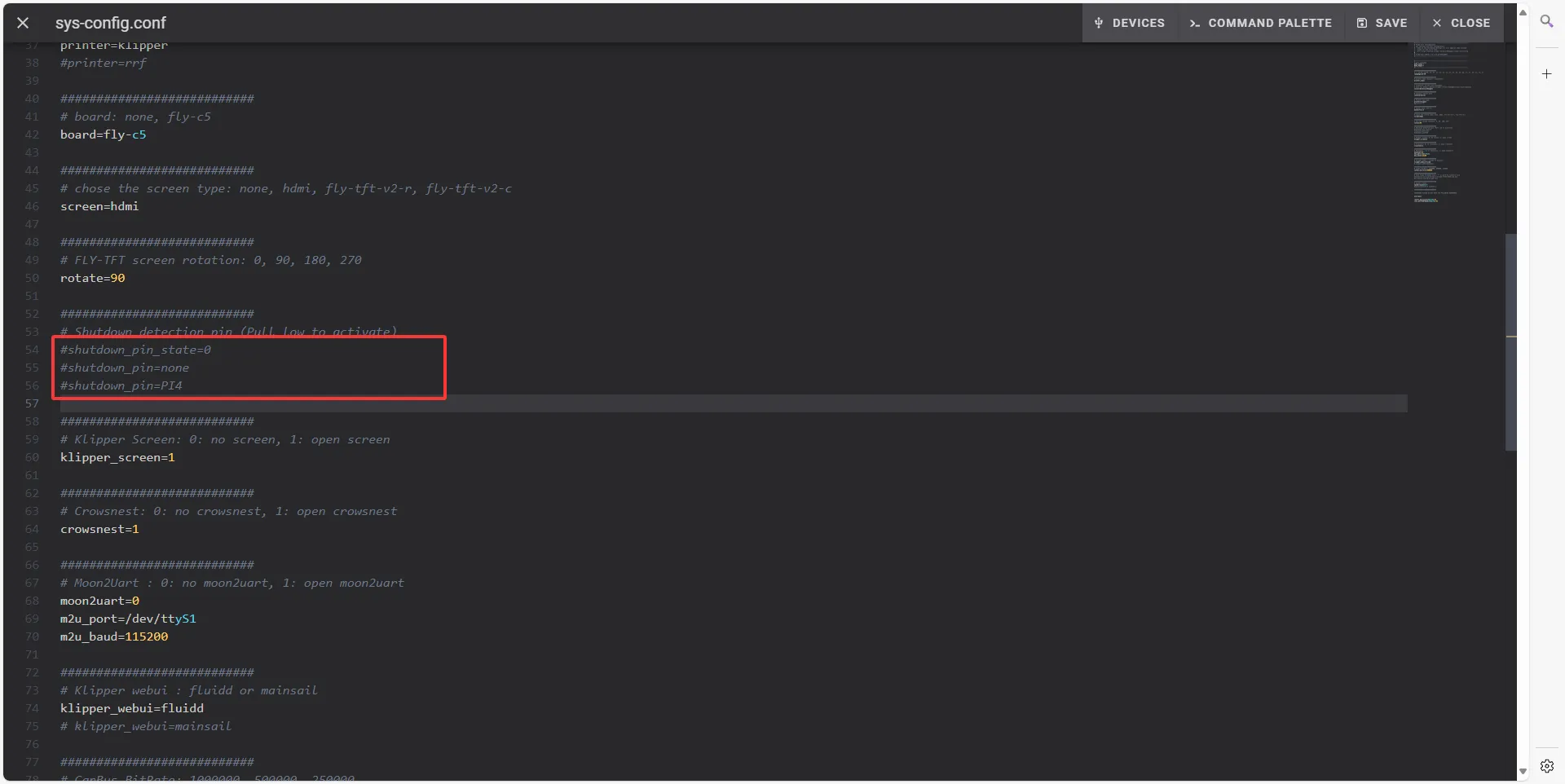
- 브라우저에서 장치의 IP 주소를 엽니다. 예시:
plr.cfg 설정 파일
- 프린터 구성 페이지에서
plr.cfg파일을 찾으세요. - 내용을 모두 지우고 아래 설정을 붙여넣으세요.
- 설정 파일 내용은 다음과 같습니다:
[mcu host]
serial: /tmp/klipper_host_mcu
[power_loss_resume]
power_pin: host:gpiochip1/gpio21
is_shutdown: True # 종료 동작 수행 여부, 기본값은 활성화됨
paused_recover_z: -2.0 # 정지 시 프린트 일시정지 상태라면, 재개 시 Z축 이동 거리, 기본값은 이동 없음
start_gcode:
# 재개 전에 실행할 gcode
# 정전 시 저장된 모든 파라미터는 {PLR}을 통해 접근 가능
# M118 {PLR}으로 사용 가능한 모든 파라미터 출력 가능
M118 재개 시작: {PLR.print_stats.filename}
M118 인터럽트 위치: X:[{PLR.POS_X}] Y:[{PLR.POS_Y}] Z:[{PLR.POS_Z}] E:[{PLR.POS_E}]
M140 S{PLR.bed.target} ; 베드 온도 설정
M104 S{PLR.extruder.target-10} ; 익스트루더 온도 설정
M109 S{PLR.extruder.target-10} ; 익스트루더 온도가 설정값까지 도달할 때까지 대기
G91 ; 상대 좌표
G1 Z2 F100 ; Z축 상승, X, Y 홈 이동 준비
G90 ; 절대 좌표
G28 X Y ; XY 홈 이동
M140 S{PLR.bed.target} ; 베드 온도 설정
M104 S{PLR.extruder.target} ; 익스트루더 온도 설정
M190 S{PLR.bed.target} ; 베드 온도가 설정값까지 도달할 때까지 대기
M109 S{PLR.extruder.target} ; 익스트루더 온도가 설정값까지 도달할 때까지 대기
M83 ; 상대적 익스트루드
# G1 E0.5 F400 ; 약간 압출
layer_count: 2 # 재개 후 특정 레이어 수 만큼 실행하고 layer_change_gcode 실행
layer_change_gcode:
# {layer_count} 레이어 재개 후 실행할 gcode
M118 프린트 속도 복원
M106 S{PLR.fan_speed} ; 쿨링 팬 켜기
M220 S{PLR.move_speed_percent} ; 요청 속도 퍼센트 설정
M221 S{PLR.extrude_speed_percent} ; 요청 압출 속도 퍼센트 설정
shutdown_gcode:
# 종료 전 실행할 gcode
M118 전원 전압이 낮아짐, 종료
# M112 ; 비상 정지
-
위 설정 파일을 저장한 후
-
printer.cfg파일을 열고 파일 가장 상단에 다음 내용을 추가하세요:
[include plr.cfg] -
오른쪽 상단의 저장 후 재시작 버튼을 클릭하세요.
-
이로써 Klipper의 정전 재개 기능 설정이 완료되었습니다.
homing_override에 대한 설명
주의
homing_override를 사용하는 경우, 임의로 귀위 위치를 설정하면 안 됩니다. 전원 차단 후 인쇄 재개 실패에 대해서는 책임지지 않습니다.- 아래에
homing_override설정 설명이 있습니다.
- 설명
[force_move]: 강제 이동 기능을 활성화하여 지정된 위치로 강제 이동할 수 있습니다.[force_move]는homing_override의set_position_z기능을 대체합니다. 이 설정을 따르지 않으면 전원 차단 후 인쇄 재개에 실패할 수 있습니다.- 아래의
homing_override설정은 전원 차단 후 인쇄 재개 시 Z축을 정확하게 귀위할 수 있도록 하기 위한 것입니다.
[force_move]
enable_force_move: true
[homing_override]
axes: z
gcode:
{% set max_x = printer.configfile.config["stepper_x"]["position_max"]|float %}
{% set max_y = printer.configfile.config["stepper_y"]["position_max"]|float %}
{% if 'z' not in printer.toolhead.homed_axes %}
SET_KINEMATIC_POSITION Z=0
G90
G0 Z5 F600
{% endif %}
{% set home_all = 'X' not in params and 'Y' not in params and 'Z' not in params %}
{% if home_all or 'X' in params %}
G28 X
{% endif %}
{% if home_all or 'Y' in params %}
G28 Y
{% endif %}
{% if home_all or 'Z' in params %}
G0 X{max_x / 2} Y{max_y / 2} F3600
G28 Z
G1 Z10 F2000
{% endif %}
- 리프트 업 관련 설명
- 이 설정은 Z축이 귀위되지 않은 경우에만 실행되는 동작으로, 정상 사용에는 영향을 미치지 않습니다.
{% if 'z' not in printer.toolhead.homed_axes %}
SET_KINEMATIC_POSITION Z=0
G90
G0 Z5 F600
{% endif %}
- 이 설정은 Z축이 귀위되지 않은 경우에만 실행되는 동작으로, 정상 사용에는 영향을 미치지 않습니다.
테스트
첫 번째 단계 테스트: 비상 정지로 전원 차단 시뮬레이션
- 아무 파일이든 인쇄를 시작하고 인쇄 도중 비상 정지 버튼을 클릭하여 전원 차단 상황을 시뮬레이션합니다.
- 다시 펌웨어 재시작을 클릭하고
Klipper가 재연결되어 정상 상태로 돌아올 때까지 기다립니다. - 웹 인터페이스에 팝업 창이 나타나는지 확인합니다. 팝업 창이 나타난다면 전원 차단 후 인쇄 재개 기능이 정상임을 의미합니다.
- 이후 실제 전원 차단 상황을 추가로 테스트하여 기능의 신뢰성을 검증할 수 있습니다.
두 번째 단계 테스트: 실제 전원 차단 시뮬레이션 및 기능 검증
- 테스트 준비: 시스템이 정상적으로 부팅되고
Klipper에 연결된 상태에서 상위 기기 옆의 상태 LED를 확인합니다. 일반적으로 시스템이 작동 중일 때 이 LED가 깜박이는데, 이 LED가 이후 관찰 대상이 됩니다. - 장치가 정상적으로 작동하며
Klipper와 연결된 상태에서 전원을 직접 차단하여 실제 전원 차단 상황을 시뮬레이션합니다. - 즉시 상위 기기 옆의 LED가 5초 이내에 완전히 꺼지는지 확인합니다.
- 꺼졌다면: 전원 차단 종료 기능이 정상임을 의미하며, 이후 단계를 계속 진행합니다.
- 꺼지지 않았다면: 자동 종료 기능이 작동하지 않은 것으로, 일반적으로는 관련 설정(예:
kppm의 배선 또는 설정)에 오류가 있기 때문이므로 집중적으로 점검하고 문제를 해결해야 합니다.
- 최소한 5초를 기다린 후 다시 전원을 연결하고,
Klipper가 자동으로 재연결되어 정상적으로 작동하는지 확인합니다. (데이터 저장 및 종료에는 3~5초가 필요합니다.) - 웹 인터페이스를 확인합니다.
- 팝업 창이 나타난다면: 전원 차단 후 인쇄 재개 기능이 성공적으로 활성화되어 정상적으로 작동하고 있음을 의미합니다.
- 아무런 알림이 없다면: 전원 차단 후 인쇄 재개 기능이 예상대로 작동하지 않았음을 의미하므로 위의 현상에 따라 관련 설정을 체계적으로 점검해야 합니다.
Loading...